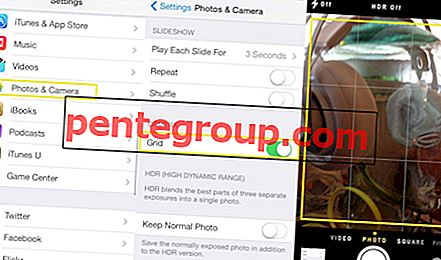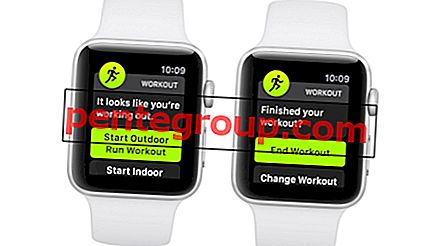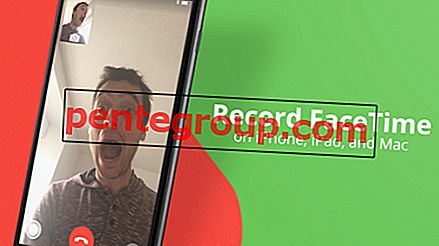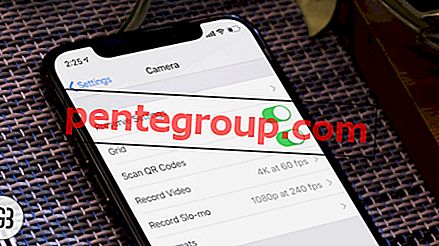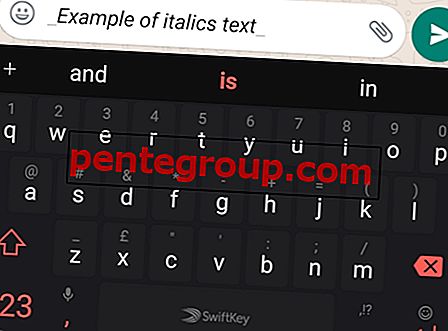アップルは信じられないほどのエコシステムを作成しており、このシステムの一部になれば、それを離れることはできません。 Appleデバイスを最大限に活用するもう1つの理由を次に示します。 Apple WatchとiPhoneの間で携帯電話とFaceTimeの音声通話を転送できます。
通話をiPhoneからApple Watchに、またはその逆に切り替えることを余儀なくされる多くの状況があります。 通常、iPhoneは通信の主要なデバイスであり、このため、一定の使用量でバッテリーを消耗する可能性があります。 iPhoneのバッテリー残量が少ない場合、Apple Watchで通話を継続できます。 この便利な機能を詳しく見てみましょう。
迅速なアクセス:
- iPhoneからApple Watchに通話を転送する方法
- Apple WatchからiPhoneに通話を切り替える方法
iPhoneとApple Watchの間で 携帯電話とFaceTimeの音声通話を切り替える方法
以前、この機能はiPhone、iPad、およびMacの間で制限されていました。 ただし、watchOS 4.2では、Apple Watchでも使用できます。 さらに、通話中であってもデバイス間で通話を転送できます。 FaceTimeオーディオコールは、この新しい機能への歓迎すべき追加機能です。
先に進む前に、iPhoneがiOS 11.2以降、およびApple Watch watchOS 4.2以降を実行していることを確認してください。 両方のデバイスでHandoffをオンにし、iPhoneとApple WatchをWi-fiとBluetoothで有効にする必要があります。
iPhoneでHandoffを有効にするには:
設定 → 一般 → ハンドオフ → オンに切り替えます。

Apple WatchでHandoffを有効にするには:
iPhoneで Watchアプリを開く→ 一般 → ハンドオフを有効にするをオンにします。

ハンドオフ機能を設定したら、iPhoneからApple Watchへのハンドオフコール、またはその逆のハンドオフコールに進むとよいでしょう。
iPhoneからApple Watchに通話を転送する
このプロセスは、iPhoneとApple Watch間のFaceTimeオーディオコールの切り替えにも適用されることに注意してください。
ステップ1。 まず、電話またはFaceTimeオーディオコールを受信したら、iPhoneでそれを受け取ります。

ステップ2。 次に、Apple Watchの中央上部にある緑色の電話アプリアイコンをタップします。

ステップ#3。 これで、時計に現在の通話が表示されます。 ウォッチフェイスで指を上にスワイプし、 AirPlayアイコンをタップします。

会話が終了したら、 赤いボタンをタップして通話を切断できます。

Apple WatchからiPhoneに通話を切り替える
ステップ1。 電話を受けたら、Apple Watchで電話に出ます。

ステップ2。 次に、iPhoneを手に取り、iPhone画面の上部にある緑色の帯をタップします。

iPhone X以降(Face ID機能付き)を所有している場合、 iPhoneの左上隅にレシーバーアイコンが点滅します 。 その受信機アイコンをタップして、電話で通話を続けます。

これにより、iPhoneで電話アプリが開き、通話がiPhoneにスムーズに転送されます。
それはすべての友達です!
まとめると…
iPhoneとApple Watch間の通話転送は、何か重要なことをしているときに便利です。 セルラー通話であろうとFaceTime音声通話であろうと、上記の方法はiPhoneとApple Watchでも同様に機能します。
また読むことを好むかもしれません:
- Apple Watch Series 4でECGを使用する方法
- iPhoneで偽の電話を受ける方法
- iPhone 2018でFace IDが機能しない
- ECGが米国外で利用できない理由
1日にiPhoneとApple Watchの間で通話を切り替える頻度はどれくらいですか? Facebook、Twitter、Telegramでフィードバックを共有してください。 また、より有益なコンテンツを読むためにアプリをダウンロードすることを忘れないでください。